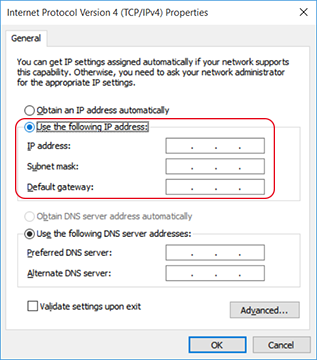Configuración de la dirección IP en la computadora (Windows)
Utilice la información que ha preparado a través de conversaciones con el administrador de la red para configurar la red de la computadora. Si ya configuró la red, las configuraciones aquí no son necesarias.
En un entorno en el que la computadora que se utiliza está conectada a varios dispositivos de red e Internet, la configuración inadecuada tendrá un gran efecto en toda la red. Para obtener información detallada sobre la configuración, consulte al administrador de la red.
- Windows 11: Versión 24H2
- Windows 10: versión 22H2
- Inicie sesión en Windows como Administrador o como miembro del grupo Administradores.
-
Abra el Panel de control.
Busque “Panel de control” en la barra de tareas.
- Haga clic en Centro de redes y recursos compartidos.
- Haga clic en Ethernet o Wi-Fi.
-
Haga clic en Propiedades.
Si se muestra la ventana Control de cuentas de usuario, haga clic en Continuar.
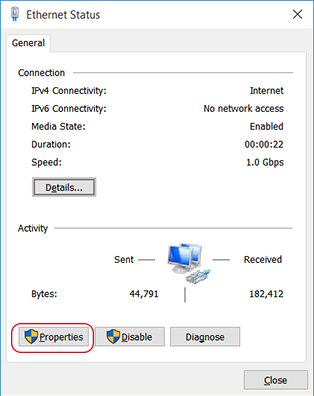
Aparece la ventana Ethernet Propiedades o Propiedades de Wi-Fi.
-
Seleccione Protocolo de Internet versión 4 (TCP/IPv4), y luego haga clic en Propiedades.
Si la casilla de verificación del Protocolo de Internet está vacía, márquela.
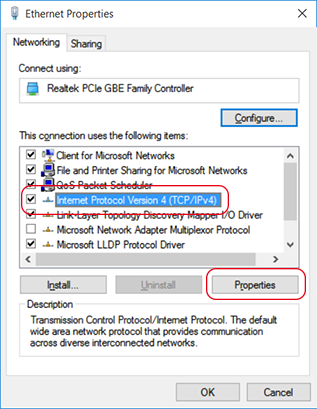
-
Para obtener la dirección IP del servidor DHCP, haga clic en [Obtener una dirección IP automáticamente].
Si no hay ningún servidor DHCP en operación o si no va a utilizar un servidor DHCP para configurar las direcciones IP, omita este paso y continúe con el siguiente.
-
Si no hay ningún servidor DHCP en operación o si no va a utilizar un servidor DHCP para configurar las direcciones IP, configure los siguientes ajustes.
- Haga clic en OK.
-
Haga clic en los siguientes botones para volver al estado original.
- Cerrar en la ventana Ethernet Propiedades o Propiedades de Wi-Fi.
- Cerrar en la ventana Ethernet Estado o Estado de Wi-Fi.